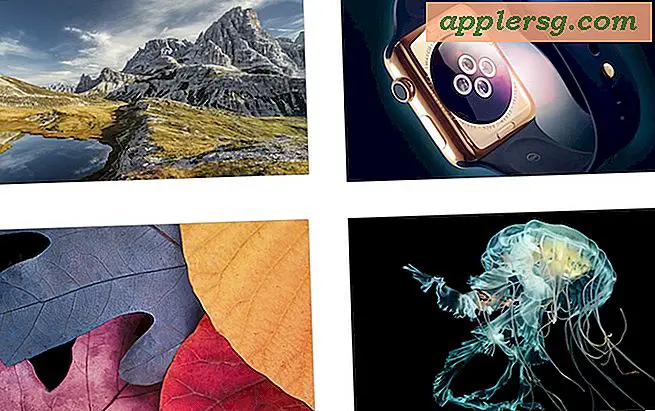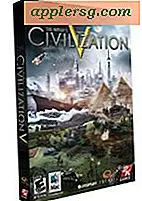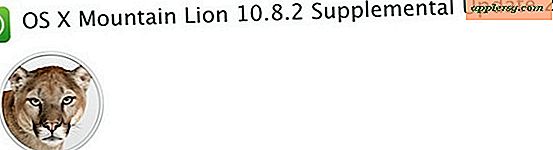Hur konverterar jag VOB till ljud
VOB-filformatet används för att komprimera media för publicering på DVD-skivor. Eftersom filerna är digitalt kodade är det möjligt att konvertera en VOB-fil till en annan form av media. Även om VOB-filer kan omvandlas till olika typer av digital video är det också möjligt att isolera deras ljudspår genom att exportera ljudfiler från dem. Många program kan utföra detta ljuduttag, inklusive gratisanvändningsapplikationer från VideoLAN, Media-Convert och Zamzar. VideoLANs VLC är en förbättrad mediaspelare som kan läsa VOB-filer och konvertera dem till ljudformat, till exempel OGG, MP3, AAC eller FLAC. Under tiden är både Media-Convert och Zamzar online-omvandlingstjänster som kan producera AAC-, MP3- eller WAV-ljud från VOB-filer. Zamzar kan också förbereda Dolby Digital-ljud genom att generera AC3-filer från VOB-filer.
VLC
Steg 1
Ladda ner och installera VLC mediaspelare (se Referenser). Du kan få gratisapplikationen direkt från VideoLAN Project-webbplatsen.
Steg 2
Öppna VLC. Gå till "Media" och välj "Konvertera / spara." På fliken "Arkiv" på skärmen "Öppna media", tryck på "Lägg till" -knappen och leta reda på VOB-filen i filvalsfönstret. Dubbelklicka på filnamnet så skickas det till VLC för konvertering.
Steg 3
Tryck på knappen "Konvertera / spara" längst ner på skärmen "Öppna media". I skärmen "Konvertera" går du till fältet "Destination" och trycker på knappen "Bläddra". Rikta in en sparande destination för det exporterade ljudet och klicka på "Spara".
Öppna rullgardinsmenyn "Profil" i avsnittet "Inställningar". Välj mellan formatet OGG, MP3, AAC eller FLAC för att exportera VOB-filens ljud. Tryck på "Start" -knappen. När kontrollfältet på VLC-mediaspelaren strömmar helt, kommer VOB-filens exporterade ljud att finnas tillgängligt i det målsparande målet.
Media-Convert
Steg 1
Öppna din webbläsare och navigera till Media-Convert-webbplatsen (se Referenser). Se till att fliken "Lokal filkonvertering" visas.
Steg 2
Tryck på "Bläddra" -knappen bredvid "File" -fältet. Leta upp VOB-filen i filvalsfönstret. Dubbelklicka på filnamnet så skickas det till Media Convert för konvertering. I rullgardinsmenyn "Ingångsformat" visas automatiskt "DVD Video Object (.vob)" när filen har laddats.
Steg 3
Bläddra ner på sidan för att hitta fältet "Output Format". Lämna "No Video Preset" valt i den första rullgardinsmenyn. Öppna den andra rullgardinsmenyn och välj önskat format för VOB-filens exporterade ljud. Du kan välja mellan MP3, WAV eller AAC. Tryck på "OK" -knappen. VOB-filen laddas upp till onlinetjänsten och filkonverteringen initieras. Du kommer att omdirigeras till en nedladdningssida när den exporterade ljudfilen har skapats.
Klicka på det exporterade ljudets filnamn på nedladdningssidan. Klicka på "Spara" -knappen i dialogrutan "Filnedladdning". Rikta in en sparande destination i "Spara som" -fönstret och tryck på "Spara" -knappen. När ett bekräftelsefönster "Nedladdning slutfört" visas kommer ljudfilen att finnas tillgänglig i det mål du vill spara.
Zamzar
Steg 1
Öppna din webbläsare och besök Zamzars webbplats (se Referenser). Se till att fliken "Konvertera filer" visas.
Steg 2
Tryck på knappen "Bläddra" i avsnittet "Steg 1". Leta upp VOB-filen i filvalsfönstret. Dubbelklicka på filnamnet så skickas det till Zamzar för konvertering.
Steg 3
Välj format för VOB-filens exporterade ljud i avsnittet "Steg 2". Öppna rullgardinsmenyn och välj mellan AAC, AC3, MP3 eller WAV.
Steg 4
Ange en e-postadress i avsnittet "Steg 3". Ett meddelande kommer att skickas till den här e-postadressen när den exporterade ljudfilen är tillgänglig för nedladdning. Klicka på "Konvertera" -knappen i avsnittet "Steg 4". VOB-filen laddas upp till onlinetjänsten och filkonverteringen initieras.
Hämta den exporterade ljudfilen genom att följa nedladdningsinstruktionerna i e-postmeddelandet från Zamzar.